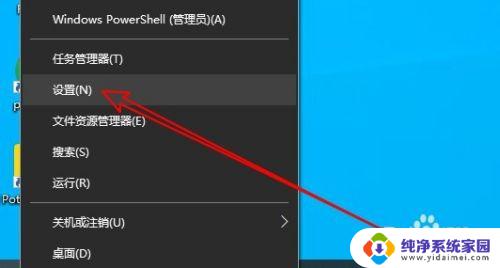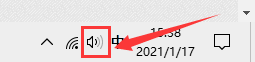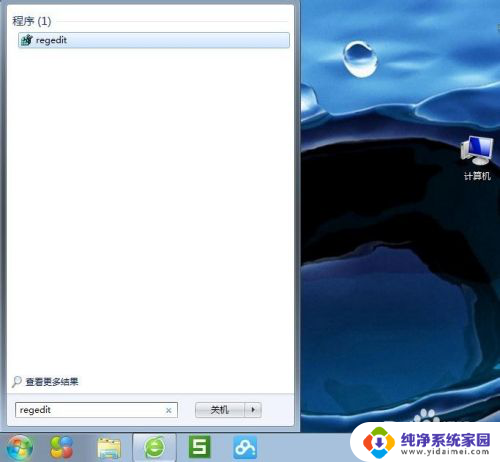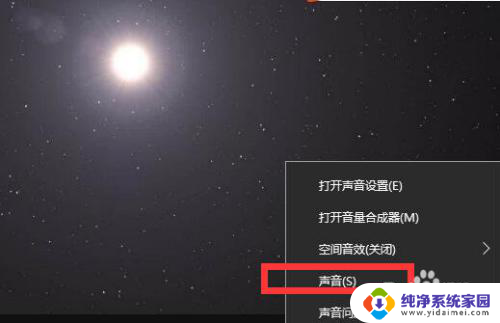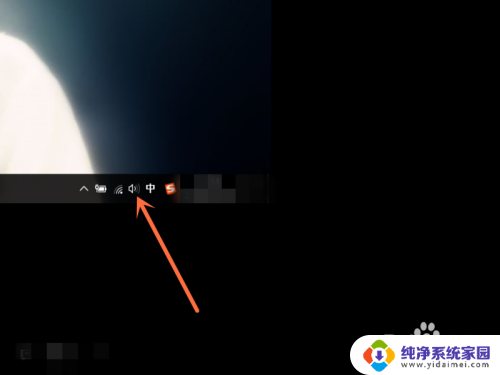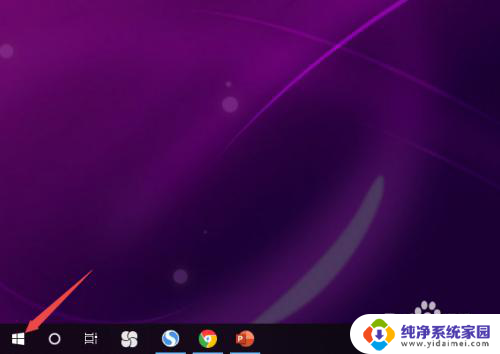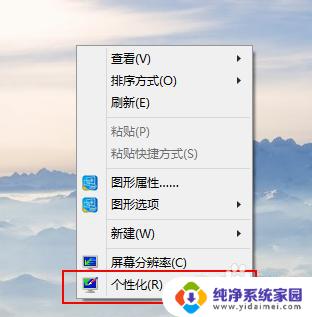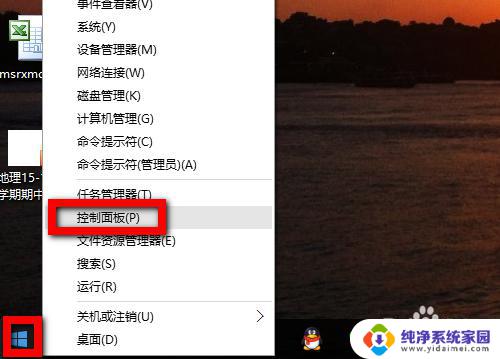win10噔噔噔声音 电脑开机时发出噔噔噔声怎么办
当我们打开电脑时,可能会听到来自电脑内部的噔噔噔声音,这种声音通常是硬盘启动或者风扇运转的正常表现,如果这种声音持续时间较长或者变得异常响亮,可能就需要我们进行一些检查和处理了。在这种情况下,我们可以尝试清洁电脑内部灰尘、更换风扇或者硬盘等措施来解决问题。不过如果我们对电脑硬件并不了解,最好还是寻求专业人士的帮助,以免造成更大的损害。
具体步骤:
1.更换接地插座 别小看插座,一般三孔插座都是带接地线的。如果电脑电源插座不是三孔插座则就没有接地,这样电脑上是会产生静电的,从而导致开机出现滴滴响声,所以更换个带底线的插排。

2.清除内存条静电 有时候电脑的内存条上也会产生静电,此时的有效解决方法就是拆开电脑并找到电脑内存条,擦拭一遍消除静电,再插上看是否能解决问题。

3.清理内存条灰尘 电脑长时间的使用会产生大量的灰尘,这时候需要把内存条取出并清理灰尘。清理灰尘的时候不要随意用手去擦,找一个干净一点的毛巾擦拭效果最佳,或者使用吹风机等清理灰尘。

4.清理独立显卡灰尘 当然,除了内存条会引起开启的滴滴响声之外,独立显卡灰尘过多也会导致这种情况,把电脑的独立显卡取出同样清理下灰尘。

5.电脑电源部分损坏 特别是笔记本电脑如果电源有问题的话肯定是有滴滴响声的,排除以上的问题如果还是有滴滴响声的话那一定是电源故障。此时可以更换电脑的电源模块。

以上就是Win10系统中出现噔噔噔声音的全部内容,如果你遇到这种情况,可以按照以上方法来解决,希望这些方法能够对你有所帮助。